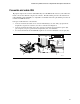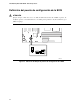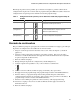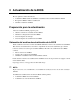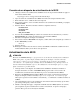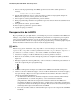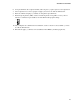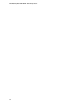Telephone User Manual
Table Of Contents
- Intel® Desktop Board D815EEA Guía del producto
- Historial de revisiones
- Contenido
- 1 Características de la placa de escritorio
- Opciones de fabricación
- Componentes
- Procesadores
- Memoria principal
- Conjunto de chips Intel® 815E
- Controlador de entrada/salida (E/S)
- Reloj de tiempo real
- Soporte para USB
- Interfaz IDE avanzada para PCI
- Ranuras de expansión
- Puerto de gráficos acelerado (AGP)
- Subsistema de audio (opcional)
- BIOS
- LED de diagnóstico
- Altavoz
- Subsistema LAN
- Batería
- Funciones de gestión de alimentación
- 2 Instalación y extracción de los componentes de la placa de escritorio
- Antes de empezar
- Instalación y extracción del mecanismo de retención y de las tarjetas AGP y GPA
- Instalación y extracción de la memoria
- Instalación del protector de E/S
- Instalación de la placa de escritorio
- Instalación del procesador
- Extracción del procesador
- Sustitución de la batería
- Conexión del cable IDE
- Definición del puente de configuración de la BIOS
- Borrado de contraseñas
- 3 Actualización de la BIOS
- 4 Utilización del programa Setup
- Modos del programa Setup de la BIOS
- Menú Maintenance (Mantenimiento)
- Menú Main (Principal)
- Menú Advanced (Opciones avanzadas)
- Submenú PCI Configuration (Configuración PCI)
- Submenú Boot Configuration (Configuración de arranque)
- Submenú Peripheral Configuration (Configuración de periféricos)
- Submenú IDE Configuration (Configuración IDE)
- Submenú Diskette Configuration (Configuración de disquetes)
- SubmenúEvent Log Configuration (Configuración de registro de eventos)
- Submenú Video Configuration (Configuración de vídeo)
- Menú Security (Seguridad)
- Menú Power (Alimentación)
- Menú Boot (Arranque)
- Menú Exit (Salir)
- 5 Referencia técnica
- A Indicadores y mensajes de error
- B Información acerca de las normativas y el montaje
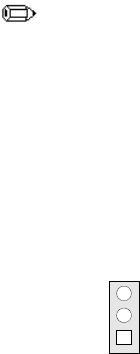
Intel Desktop Board D815EEA - Guía del producto
48
5. Para acceder al programa Setup de la BIOS, presione la tecla <F2> cuando aparezca el
mensaje:
Press <F2> to enter SETUP
6. Para un funcionamiento correcto, cargue los valores por defecto del programa Setup de la
BIOS. Para cargar estos valores, presione la tecla <F9>.
7. Para aceptar los valores predeterminados, presione <Intro>.
8. En el programa Setup, introduzca los parámetros que anotó antes de iniciar la actualización de
la BIOS.
9. Para guardar los valores, presione <F10>.
10. Para aceptar los parámetros, presione <Intro>.
11. Apague el equipo y reinícielo.
Recuperación de la BIOS
Es poco probable que, por algún motivo, se interrumpa el proceso de actualización de la BIOS, sin
embargo, si se produce una interrupción, la BIOS se puede dañar. Los siguientes pasos explican
cómo recuperar la BIOS original en caso de que falle el proceso de actualización. El siguiente
procedimiento utiliza el modo de recuperación para el programa Setup. Consulte la página 42 para
obtener información adicional acerca de los modos del programa Setup.
NOTA
Debido a la pequeña cantidad de código disponible en el área del bloque de arranque, no hay
soporte de vídeo. No podrá ver nada en pantalla mientras dure este procedimiento. Supervise el
procedimiento escuchando el altavoz y observando el LED de la unidad de disquete.
1. Desconecte el equipo, el cable de alimentación y todos los periféricos externos.
2. Retire la carcasa del PC y localice el bloque de puentes de configuración (J7B1) (consulte la
figura 19).
3. Extraiga el puente de todas las patillas tal y como se muestra a continuación para establecer el
modo de recuperación para el programa Setup.
1
3
4. Introduzca el disquete de arranque de actualización de la BIOS en la unidad de disquete A.
5. Vuelva a colocar la cubierta del equipo, conecte el cable de alimentación, encienda el equipo y
deje que arranque. (El proceso de recuperación llevará unos minutos. Escuche el altavoz y
observe la actividad de la unidad A.)
• Al suministrar la alimentación, la unidad A empieza a mostrar actividad. En un minuto
aproximadamente, se escuchan dos pitidos y cesa la actividad de la unidad A
(temporalmente), indicando la recuperación satisfactoria del núcleo de la BIOS. La
actividad de la unidad A comenzará de nuevo, seguida de dos o más pitidos que indican la
recuperación satisfactoria del bloque de arranque. Esta secuencia de eventos indica que ha
tenido lugar una recuperación satisfactoria de la BIOS.
• Una serie de señales acústicas continuas indica que el proceso de recuperación de la BIOS
ha fallado.